Prijava za naročnino na predogledno različico – poenostavljena različica
Ta članek vsebuje informacije o tem, kako se naročiti na preskusno različico in uvesti poenostavljeno uvajanje storitve Dynamics 365 Project Operations – od posla do izstavitve predračuna.
opomba,
Ta postopek se bo spremenil v prihodnjih izdajah storitve Project Operations.
Zahteve
- Uporabnik, ki uvede predogled, mora imeti pravice globalnega skrbnika za najemnika imenika Azure. Med prvim koriščenjem ponudbe lahko ustvarite najemnika.
Pomembno
To nalogo mora opraviti samo ena oseba in sicer skrbnik najemnika v organizaciji. Če niste naročnik te izdaje, počakajte, da se organizacija prijavi in prejmete svoje uporabniške poverilnice.
Preskusne različice v najemniku so namenjene enkratni uporabi. Preskusno različico lahko namestite samo enkrat. Priporočamo, da za preskusno različico ustvarite novega najemnika.
Preskus storitve Dynamics 365 Project Operations
Preden začnete, se prepričajte, da ste prijavljeni v brskalnik z uporabnikovim službenim računom v najemniku, kjer želite imeti predogled aplikacije Project Operations.
- Pojdite na Project Operations Trial , da unovčite prvo kodo ponudbe Dynamics 365 Project Operations.
- Potrdite svoje naročilo.
Prikazalo se vam bo potrditveno sporočilo, da je bila ponudba uspešno obdelana.
Dodelitev licenc
Pomembno
Potrebovali boste skrbniški dostop do portala Microsoft 365 vaše organizacije, če želite dokončati naslednje korake.
- Pojdite v Microsoft 365 skrbniško središče da dodelite licence svojim uporabnikom.
- Na strani Aktivni uporabniki izberite uporabnike, ki jim želite dodeliti licenco.
- Preverite, ali je izbrana licenca Dynamics 365 Project Operations .
- Izberite Shrani spremembe.
Ustvarite novo okolje Dataverse
- Zagotovite novo okolje za uvajanje Dataverse projektnih operacij tako, da sledite navodilom v članku Dataverse model uvajanja. Ko izberete vrsto okolja, se prepričajte, da uporabljate Preskusno (na podlagi naročnine).
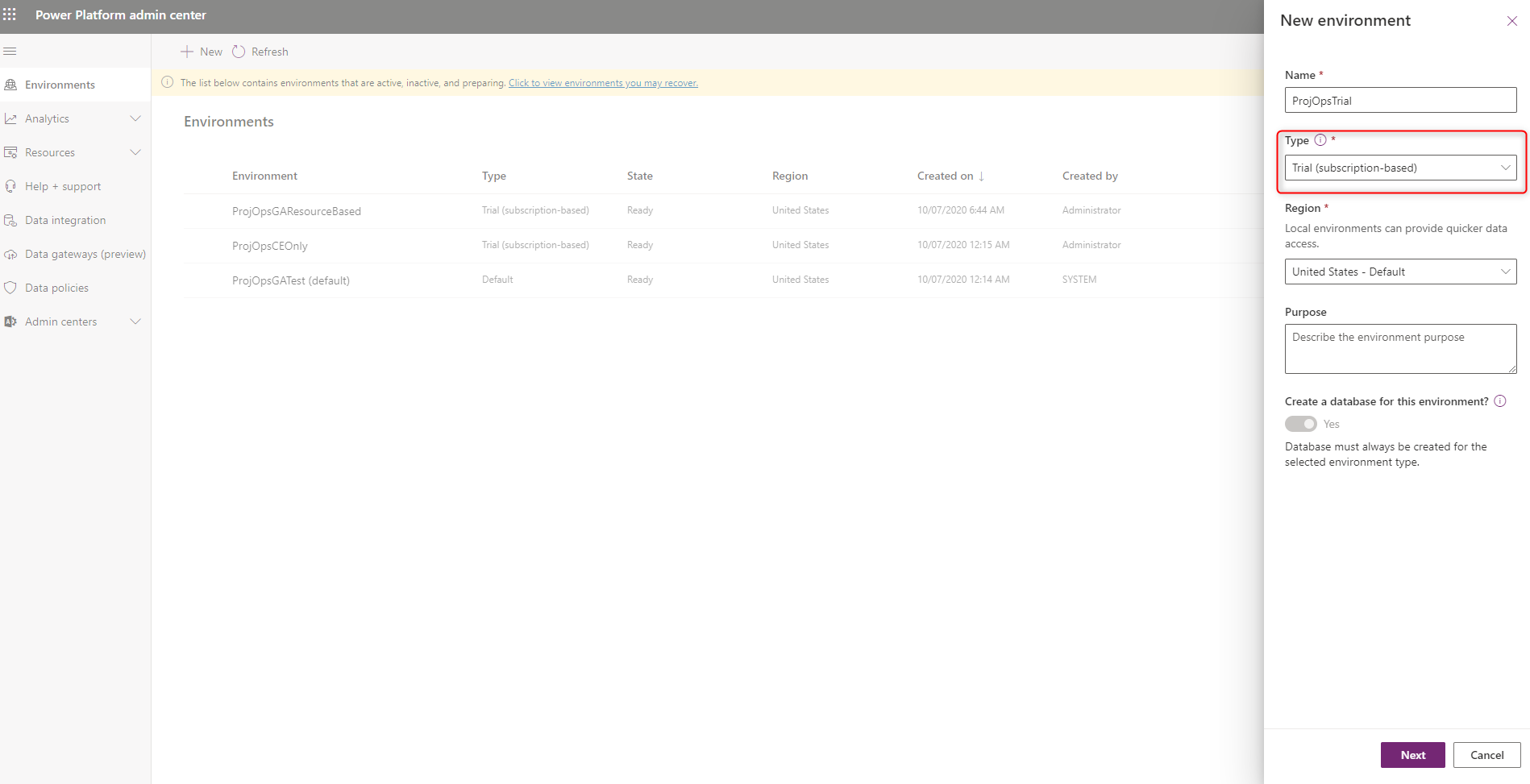
- Izberite nastavitev Omogoči aplikacije Dynamics 365 in pustite Samodejno uvedi te aplikacije prazno.
- Izberite Shrani da ustvarite okolje.
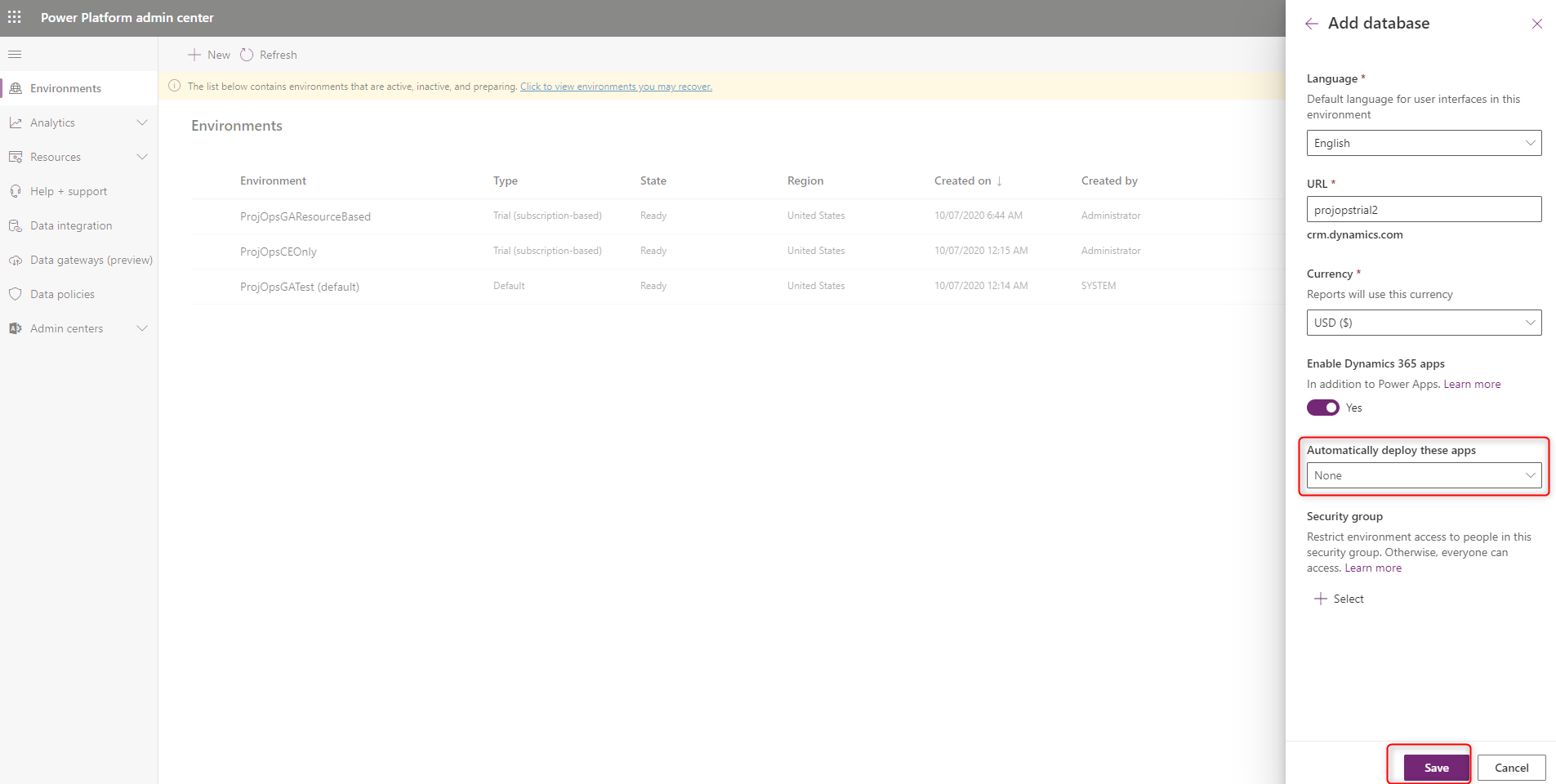
- Ko je okolje ustvarjeno, namestite rešitev Microsoft Dynamics 365 Project Operations .
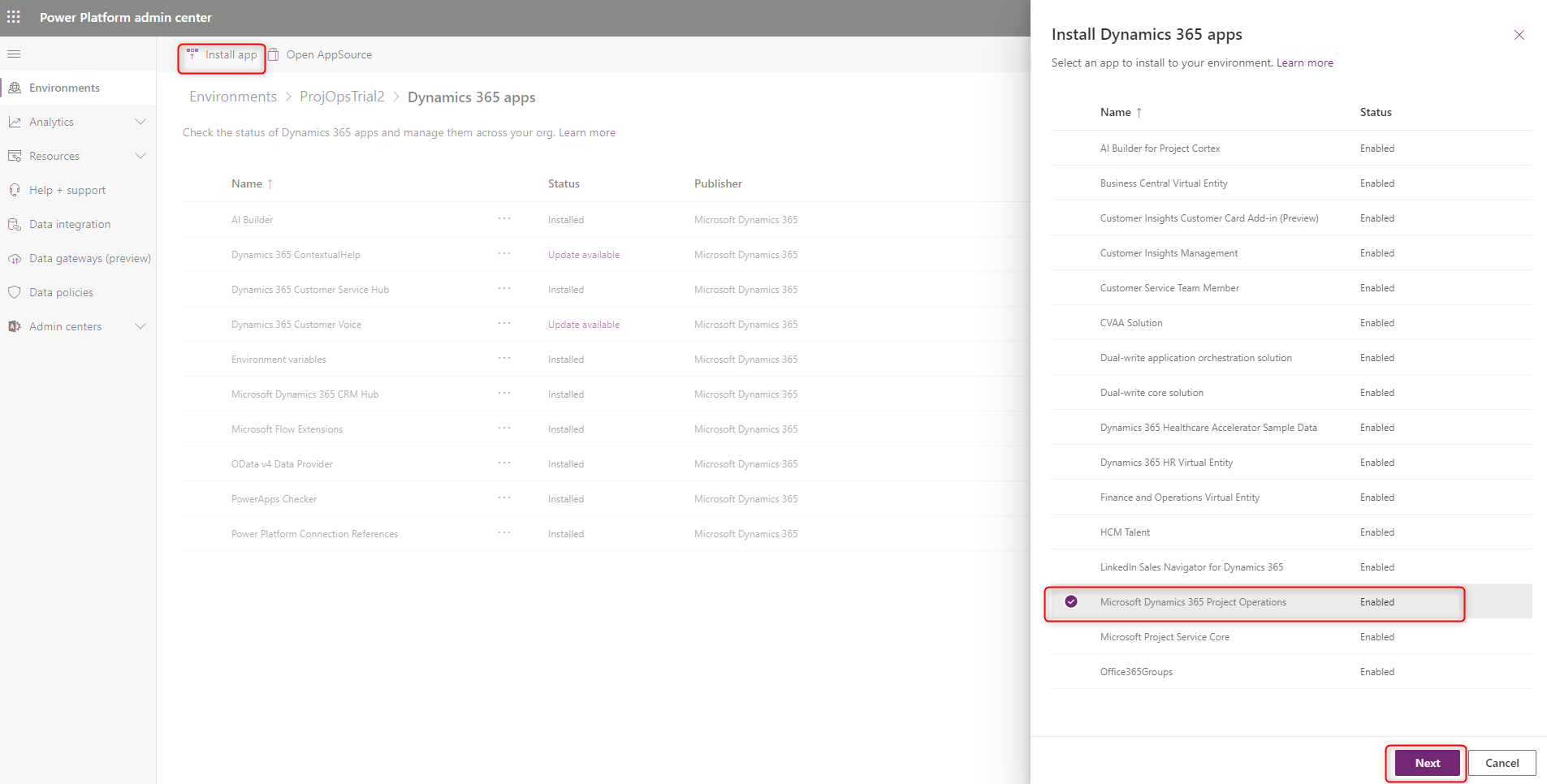
Nastavitev predstavitvenih podatkov
Nastavite predstavitvene podatke po navodilih v članku Uporabite predstavitvene nastavitve in podatke o konfiguraciji.